Jak zainstalować Adobe Flash Player na swoim komputerze
Adobe Flash Player to znany na całym świecie odtwarzacz, który jest niezbędny do odtwarzania zawartości flash na różnych zasobach internetowych. Jeśli ta wtyczka nie jest dostępna na twoim komputerze, wiele gier flash, filmów, nagrań dźwiękowych, interaktywnych banerów nie będzie wyświetlanych w przeglądarce. W tym artykule omówimy bardziej szczegółowo, jak zainstalować Flash Player na laptopie lub komputerze stacjonarnym.
Ostatnio pojawiła się plotka, że programiści popularnych przeglądarek, takich jak Google Chrome, Mozilla Firefox i Opera, odmówią obsługi Flash Playera ze względu na obecność poważnych luk w zabezpieczeniach, które są aktywnie wykorzystywane przez hakerów. Ale dopóki tak się nie stanie, masz możliwość zainstalowania Flash Playera w swojej przeglądarce.
Spis treści
Dla których przeglądarek mogę zainstalować Flash Player?
Należy zrozumieć, że niektóre przeglądarki wymagają, aby użytkownik pobierał i instalował Flash Player osobno, a w innych przeglądarkach ta wtyczka jest już domyślnie wbudowana. Przeglądarki, które są już osadzone w programie Flash Player, zawierają wszystkie przeglądarki internetowe oparte na przeglądarce Chromium - Google Chrome, Amigo, przeglądarce Rambler, Yandex.Browser i wielu innych.
Oddzielnie zainstalowany Flash Player dla przeglądarek Opera, Mozilla Firefox, a także pochodne z tych przeglądarek. Na przykładzie jednej z tych przeglądarek przyjrzymy się kolejnej procedurze instalacji Flash Playera.
Jak zainstalować Adobe Flash Player?
1. Na końcu artykułu znajdziesz link, który przekieruje Cię na oficjalną stronę autora Adobe Flash Playera. W obszarze lewego okna zwróć uwagę na automatycznie określaną wersję systemu Windows i używanej przeglądarki. Jeśli w twoim przypadku dane były niepoprawnie zdefiniowane, musisz kliknąć przycisk "Czy potrzebujesz Flash Playera na inny komputer?", A następnie oznacz odpowiednią wersję zgodnie z Windows i twoją przeglądarką.
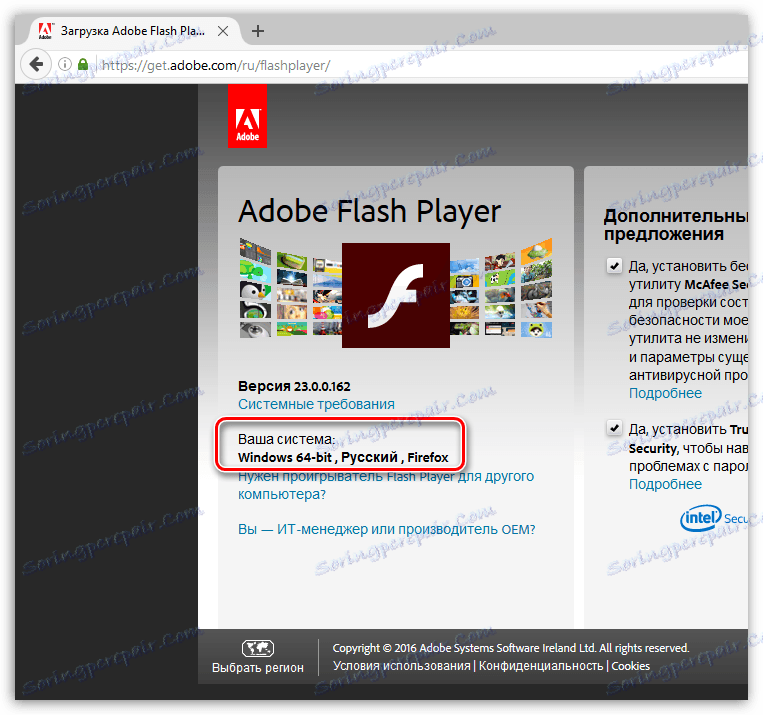
2. Zwróć uwagę na sam środek okna, gdzie domyślnie zostaniesz poproszony o pobranie i zainstalowanie dodatkowego oprogramowania na twoim komputerze (w naszym przypadku jest to narzędzie antywirusowe McAfee). Jeśli nie chcesz pobierać go na komputer, musisz odznaczyć go.

3. Zakończ pobieranie Flash Playera dla swojego systemu, klikając przycisk "Zainstaluj teraz" .
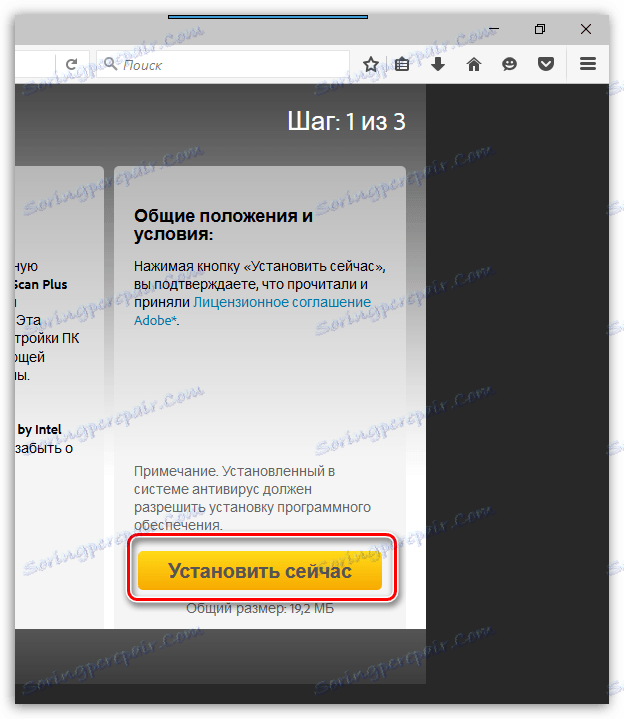
4. Po zakończeniu pobierania pliku instalacyjnego należy go uruchomić, aby rozpocząć procedurę instalacji programu Flash Player.
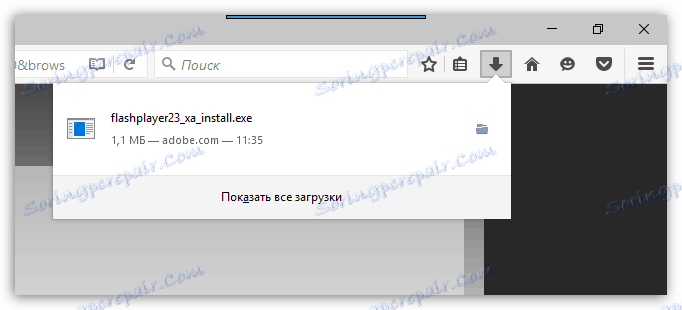
5. Na pierwszym etapie instalacji będziesz mógł wybrać rodzaj instalacji aktualizacji Flash Playera. Zaleca się pozostawienie tego parametru domyślnie, tj. o opcji "Pozwól Adobe instalować aktualizacje (zalecane)" .
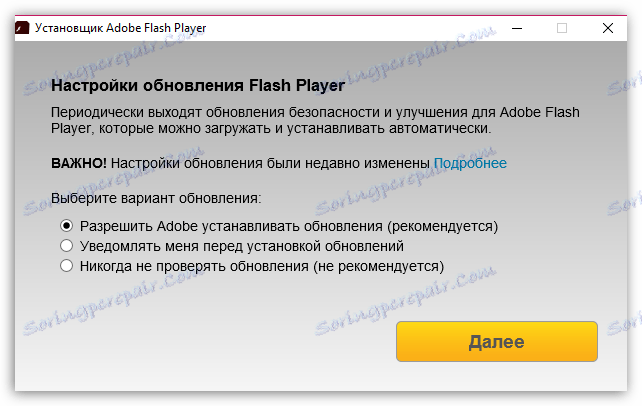
6. Następnie narzędzie rozpocznie pobieranie Adobe Flash Playera do systemu. Po zakończeniu instalator automatycznie przejdzie do instalacji odtwarzacza na komputerze.
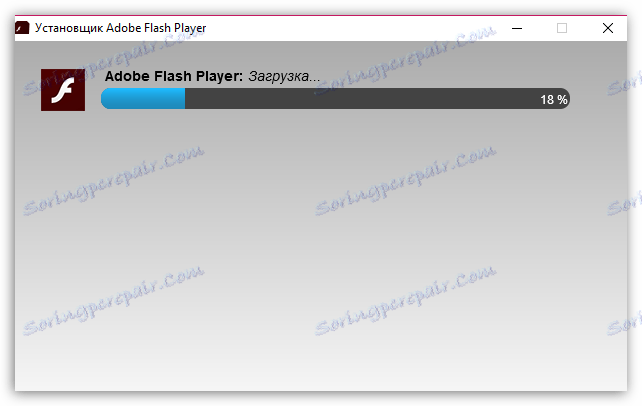
7. Po zakończeniu instalacji system poprosi o ponowne uruchomienie przeglądarki, dla której został zainstalowany Flash Player (w naszym przypadku jest to Mozilla Firefox).

To kończy proces instalacji Flash Playera. Po ponownym uruchomieniu przeglądarki cała zawartość Flash na stronach powinna działać poprawnie.